Створення потоків роботи та керування ними
Важливо
Power Virtual Agents Можливості та функції тепер є частиною Microsoft Copilot Studio значних інвестицій у генеративний штучний інтелект та розширену інтеграцію в усьому світі Microsoft Copilot.
Деякі статті та знімки екрана можуть посилатися Power Virtual Agents на оновлення, поки ми оновлюємо документацію та навчальний вміст.
Робочий потік — це контейнер для збагачень, маршрутизації та призначення робочих елементів, і їх можна пов’язати з каналом, як-от чат, голос або інцидент.
Потік роботи може належати до кількох каналів одного типу, наприклад кількох каналів чата. У цьому разі всі розмови з цих каналів успадковують параметри маршрутизації та призначення роботи потоку роботи, до якого вони належать.
Потік роботи може бути одного з наведених типів:
- Повідомлення: щоб спрямувати розмови з каналів у чаті, SMS-повідомлень, соціальних мереж і каналів Microsoft Teams.
- Запис: для спрямування записів, таких як інциденти, повідомлення електронної пошти та справи.
- Голосовий: для спрямування викликів, здійснених на номери служби підтримки, зазначені на порталі клієнта. Докладніше див. у розділі: Вступ до голосового каналу
Важливо
Уніфікована маршрутизація має бути ввімкнена в параметрах конфігурації служби, щоб записи спрямовувалися за допомогою уніфікованої маршрутизації. Додаткові відомості: Підготовка єдиної маршрутизації
Передумова
Адміністратор, який настроює робочі потоки, має бути системним адміністратором або мати дозволи на доступ до захищених стовпців і їх зміну.
Створити потік роботи
Ви можете створювати робочі потоки для уніфікованої маршрутизації в програмі Центр адміністрування Customer Service.
На карті сайту центру адміністрування виберіть Робочі потоки в розділі Підтримка клієнтів.
Виберіть Новий робочий потік.
У діалоговому вікні Створення потоку роботи введіть наведені нижче відомості:
Ім'я: введіть інтуїтивне ім'я, наприклад Потік роботи чату Contoso.
Тип: виберіть один з таких типів.
- Повідомлення
- Запис
- Голосові виклики
Канал: це поле з'явиться, якщо вибрано тип Обмін повідомленнями. Виберіть канал у списку. Якщо вибрати Чат, з'явиться прапорець Зробити стійкі чати. Установіть прапорець, якщо потрібно настроїти постійний чат. Також перевірте, чи вибрано параметр Утримувати одного агента протягом усієї розмови у налаштуваннях Розподілу роботи потоку роботи. Додаткові відомості: Настроювання постійного чату
Запис: це поле з'явиться, якщо вибрано тип Запис. Виберіть запис зі списку. Додаткові відомості: Настроювання маршрутизації записів
Режим розподілу роботи: натисніть Натиснути або Вибрати. Цей параметр можна змінити пізніше.
- У режимі Примусове надсилання робочий елемент автоматично видається агентам за допомогою оповіщення про повідомлення. Ви можете налаштувати примусове надсилання робочих елементів, які вибиратимуться явно. Для голосу доступний лише режим push.
- У режимі Вибрати робочий елемент направляється до агентів, коли вони явно вибирають цей робочий елемент у розділі Відкрити робочі елементи приладної дошки агента.
В полі Резервна черга виберіть один з таких варіантів:
- Створити новий: введіть ім’я черги, до якого робочі елементи надсилатимуться, якщо чергу не буде визначено в правилах маршрутизації до черги. Створивши потік роботи, додайте користувачів до черги.
- Виберіть наявну чергу: виберіть наявну чергу з розкривного списку. За замовчуванням для вибраного типу каналу вибрано стандартну чергу.
Додаткові відомості: Резервні черги
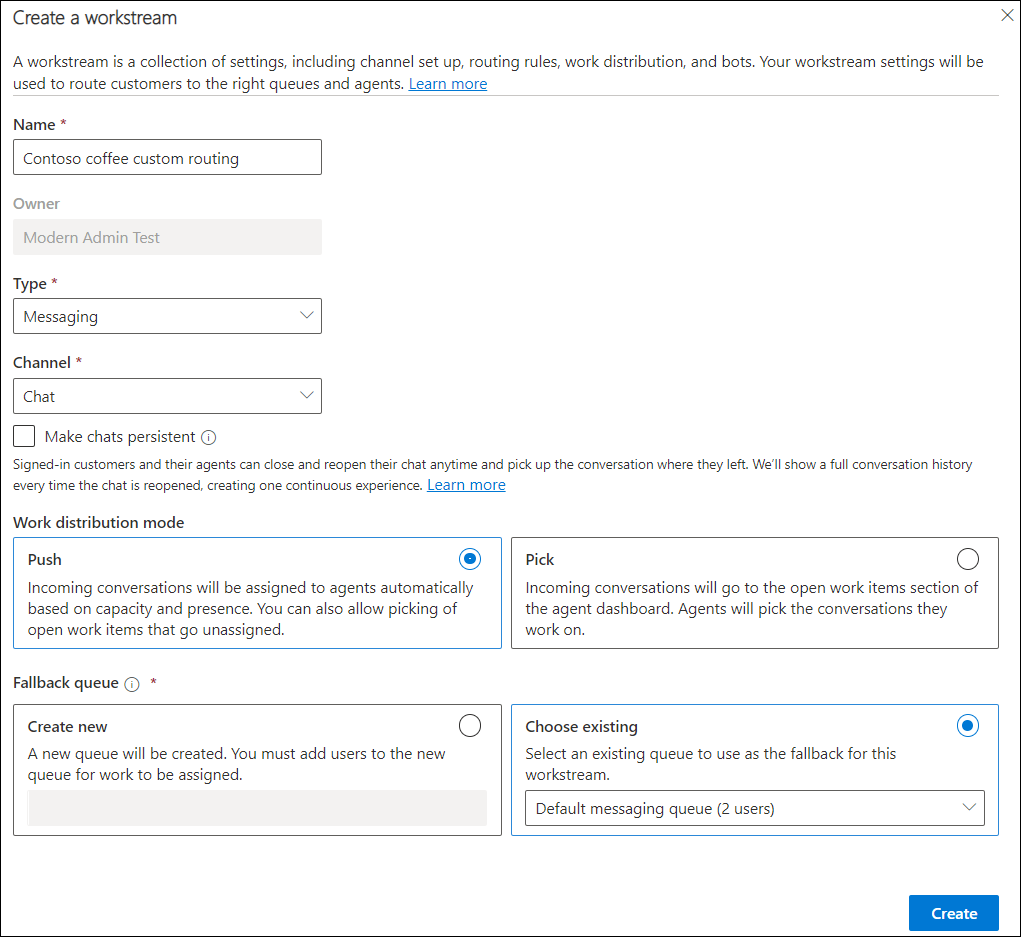
Виберіть Створити. Створений потік роботи відображається з параметром настроювання вибраного екземпляра каналу.
Виконайте кроки, описані в одному з перелічених нижче розділів, залежно від вибраного каналу.
- Настроювання віджета чату
- Налаштування голосового каналу
- Налаштування каналу Facebook
- Настроювання екземпляру WeChat
- Налаштування каналу LINE
- Налаштування каналу WhatsApp
- Налаштування каналу Microsoft Teams
- Налаштування SMS-каналу за допомогою Служб комунікації Azure
- Налаштування SMS-каналу для TeleSign
- Налаштування каналу SMS для Twilio
- Налаштуйте настроюваний канал обміну повідомленнями
- Налаштування маршрутизації записів
Нотатка
Якщо в організації інстальовано асинхронні компоненти plug-in, але вимкнуто, слід установити для параметра «DisabledForAsyncProcessing» значення «Ні», щоб уникнути проблем під час створення робочих потоків.
Налаштування правил маршрутизації
Правила маршрутизації для потоку роботи складаються з правил класифікації робіт і правил переспрямування до черги. Докладніше про налаштування правил маршрутизації див. у таких статтях:
Налаштування розподілу роботи
В області Розподіл роботи потоку роботи можна прийняти настройки за замовчуванням або натиснути Переглянути більше та оновити такі параметри:
Автоматичне закриття після неактивності: виберіть період часу, через який неактивні розмови буде автоматично переміщено до закритого стану. Цей параметр доступний лише для стійких чатів, SMS, соціальних мереж і каналів Microsoft Teams.
Режим розподілу роботи: відображається параметр, вибраний на кроці 3, який не можна змінити.
Виробнича спроможність: виберіть один з таких параметрів. Додаткові відомості: Створення і керування профілями виробничої спроможності
- Одиниця вимірювання: введіть значення, якщо для організації настроєно виробничу спроможність за одиницею.
- На основі профілю: укажіть профіль у списку, якщо в організації настроєно виробничу спроможність на основі профілю.
Блокувати виробничу спроможність для перенесення: виберіть тривалість, щоб блокувати виробничу спроможність, коли агент у стані Завершення, як-от 1 хвилина або 60 хвилин. Після того, як вказана тривалість, випуститься виробнича спроможність агента, і присутність буде автоматично скинуто. за замовчуванням вибрано параметр Завжди блокувати, виробнича спроможність блокується, доки розмова перебуває у стані Завершення. Також можна вибрати Не блокувати, де виробнича спроможність агента випускається негайно, коли розмова переміщується до стану Завершення.
Нотатка
Якщо вибрати режим «Кінець дня» у профілі виробничої спроможності, виробнича спроможність агента не буде скинута, коли тривалість, вибрана в полі Блокувати виробничу спроможність для завершення завершиться.
Дозволена присутність: виберіть статуси присутності, у яких агентам можна призначити роботу. Не вибирайте статуси «Неактивний » і «Не турбувати », якщо не хочете призначати нові робочі елементи агентам, коли вони пропускають або відхиляють сповіщення.
Стандартний алгоритм зіставлення вмінь: виберіть Точна відповідність, Найближчий збіг або Жодного.
Залишити одного агента для всієї розмови: установіть перемикач на «Так», щоб розмова залишалася призначеною початковому агенту. Докладніше див. у розділі: Робочі елементи агента на основі подібності.
Налаштуйте розширені параметри
Для вибраного потоку робіт розгорніть Додаткові параметри, щоб настроїти такі параметри:
Додати бота до потоку роботи
Щоб додати бота до робочого потоку, необхідно налаштувати бота та зробити його доступним для вибору.
Щоб Copilot Studio дізнатися про ботів, перегляньте статтю Підключення омніканальний до Copilot Studio бота. Про ботів Azure читайте в статті Інтеграція ботів Azure з Омніканальність для Customer Service.
- У Центр адміністрування Customer Service перейдіть до розділу Робочі потоки та виберіть робочий потік.
- Для вибраного потоку роботи і каналу в області Бот натисніть Додати бота.
- У діалоговому вікні Додавання бота виберіть необхідний бот у розривному списку Ім'я та натисніть Зберегти й закрити.
Якщо робочий елемент потрібно призначити, виконуються правила класифікації, а система розподілу робіт виконує перевірку та спрямовує робочий елемент до бота, якщо вибраний потік роботи має бот. Після додавання бота до потоку роботи вхідний робочий елемент першим маршрутизується до вибраного бота під час роботи.
Нотатка
- Боти можуть отримувати розмови, лише якщо вони додані до потоків роботи на основі push.
- Ми не радимо додавати ботів до потоків роботи, які використовуються для маршрутизації записів.
Керування потоками роботи
Керувати потоками роботи можна на сторінці потоку роботи в будь-якій програмі адміністрування Customer Service.
Виберіть потік роботи для виконання будь-якої з наведених дій:
- Редагувати: дає змогу редагувати потік роботи, наприклад додавати новий канал або оновлювати наявні настройки.
- Копіювати: дає змогу створювати копію потоку роботи із усіма параметрами, наприклад, правилами, щоб можна було повторно використати налаштований потік роботи в іншій організації. До скопійованого імені потоку роботи додається префікс «Копія
<workstream>». - Видалити: дозволяє видалити робочий потік, якщо він більше не потрібен в організації. Не можна видаляти потоки роботи, які використовуються в правилах прийому записів. Вам буде запропоновано видалити залежності, а потім спробувати видалити потік роботи.
- Резервна черга: виберіть наявну чергу або створіть чергу, щоб установити як резервну. Додаткові відомості: Резервні черги
Робочі елементи агента на основі подібності
Функція відповідності агентів гарантує, що робочі елементи призначаються агентам згідно з їхнім робочим журналом. Спорідненість агента гарантує, що розмови автоматично перепризначаються тому самому агенту, незалежно від можливостей і присутності агента.
Ця функція ввімкнена за замовчуванням для постійного чату, SMS, соціальних каналів і Microsoft Teams. У цих каналах, коли розмова переходить із стану очікування в активний стан, вона може не бути призначена тому самому агенту, який раніше її обробляв. Можна встановити для параметру Зберегти того самого агента для всієї розмови значення Так під час налаштування розподілу роботи для потоку роботи, щоб перепризначити розмову агенту. Це допомагає заощадити зусилля, щоб переорієнтувати агента або знову встановити контекст щодо проблеми клієнта.
Проте для чату немає стану очікування. Отже, коли стан розмови змінюється з активного на відкритий, його буде перепризначено тому самому агенту. Однак агент може відхилити призначену розмову через панель сповіщень.
Нотатка
Спорідненість агента застосовна лише для типу розподілу роботи типу push.
Пов’язування шаблонів
Для сеансів і сповіщень можна залишити стандартні шаблони, або ж змінити їх, створивши власні шаблони. Додаткові відомості: Зв’язування шаблонів із робочими потоками
Див. також
Налаштуйте постійне спілкування в чаті
Настройка маршрутизації записів
Налаштування маршрутизації для записів електронної пошти
Керування користувачами в Омніканальність для служби підтримки клієнтів
Робота з чергами
Автоматичне визначення клієнтів за допомогою попередніх відповідей
Зворотний зв’язок
Очікується незабаром: протягом 2024 року ми будемо припиняти використання механізму реєстрації проблем у GitHub для зворотного зв’язку щодо вмісту й замінювати його новою системою зворотного зв’язку. Докладніше: https://aka.ms/ContentUserFeedback.
Надіслати й переглянути відгук про